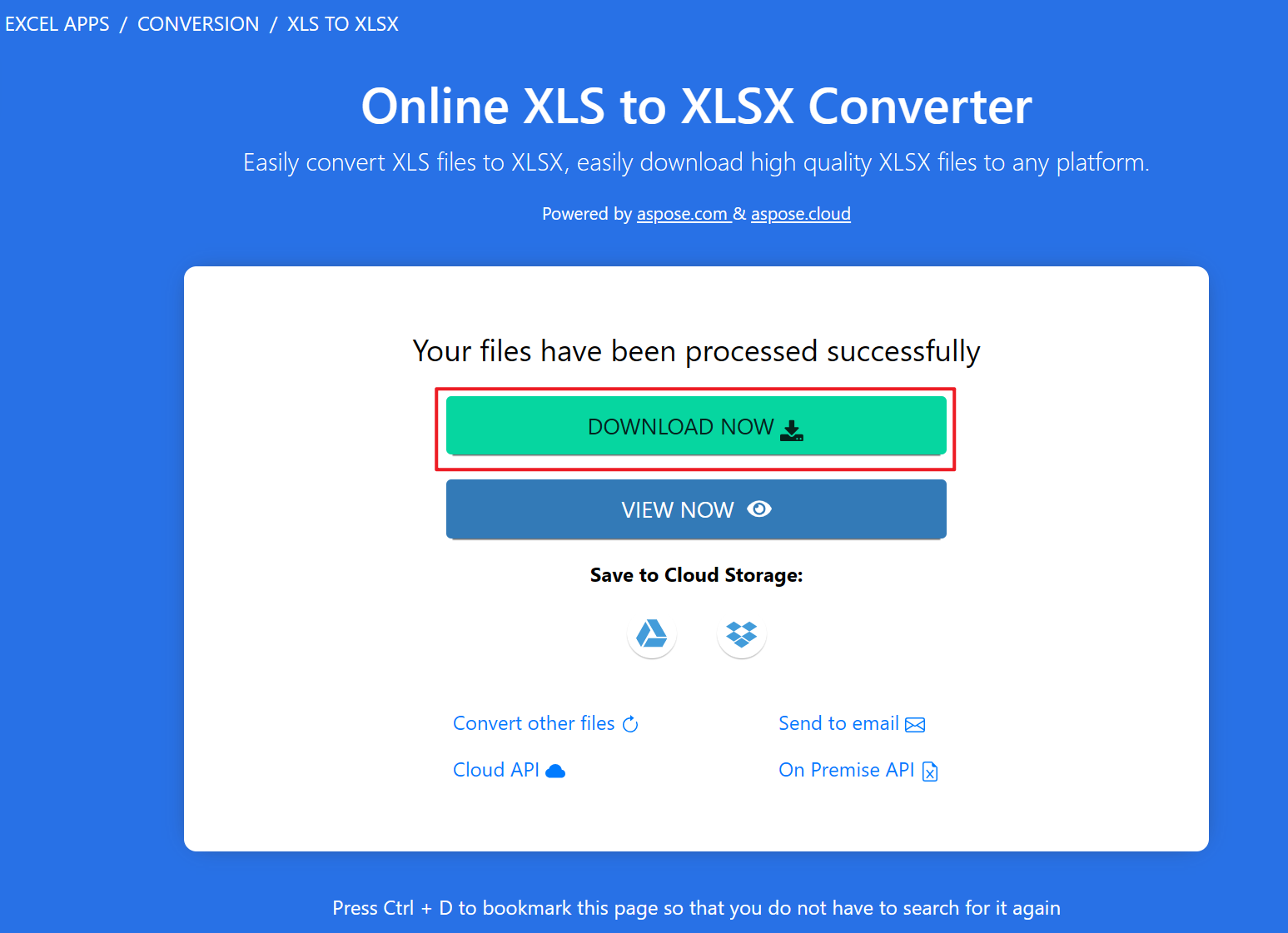管理公司舊文件的時候,遇到一堆 Xls 格式的表格文件,作為 Excel 2003 以及之前版本的默認格式,在後續 Office 的版本逐漸更新過程中,非常有可能會出現打不開、功能受阻或者兼容較差等問題,但新版本的 Xlsx 格式不僅擁有更小的文件體積、更強大的處理數據的能力,對比舊版本還有更高的安全性。 不管是提高我們的工作效率,或是將文件長期進行保存,我們將老舊的 Xls 格式批量轉換成 Xlsx 格式是非常必要的。
那么除去手動一個文件一個文件打開另存為 Xlsx 格式,還有什麼方法可以讓我們快速的將舊版 Excel 文件轉換為新版 XLsx 格式你。 本篇文本給大家說明幾種從 0 到 1 的方法講解,幫助大家學會批量將 Xls 轉換成 Xlsx 格式,一起來學習這個技巧提高效率吧!
什麼情況要將多個 Xls 批量轉換成新版 Xlsx 格式?
軟件版本兼容
隨著 Office 等一些辦公軟件的不斷更迭,很多軟件對文件格式的要求越來越高,舊版本的 Xls 格式無法有更大的數據表容量以及部分圖表選項。 在這樣的情況下,我們可以批量將 Xls 文件批量轉換為兼容性更強的 Xlsx 格式,方便我們在新版本的 Excel 中流暢使用,避免因為格式問題造成的數據丟失以及格式受限。
數據共享需求
團隊共同處理一個項目的時候,數據文件最好使用通用的格式進行共享協作,xls 文件不僅體積大,而且兼容性低,非常容易導致加載慢、出錯的問題,但 Xlsx 格式能夠優化文件大小,還可以加快加載速度,能夠讓所有的協作人員正常查看和編輯文件。
數據長期保存
Excel 表格在進行存檔和長期保存的時候,假如是舊版的 Xls 格式,在未來可能會被逐漸更新的軟件版本淘汰掉,導致無法正常的去打開,提前批量轉換成 Xlsx格式就能夠保障文件在未來幾年或十幾年依然能夠打開使用,讓 Excel 表格擁有更好的可讀性和可用性。
Xls 格式批量轉換為 Xlsx 文件的效果預覽
處理前:
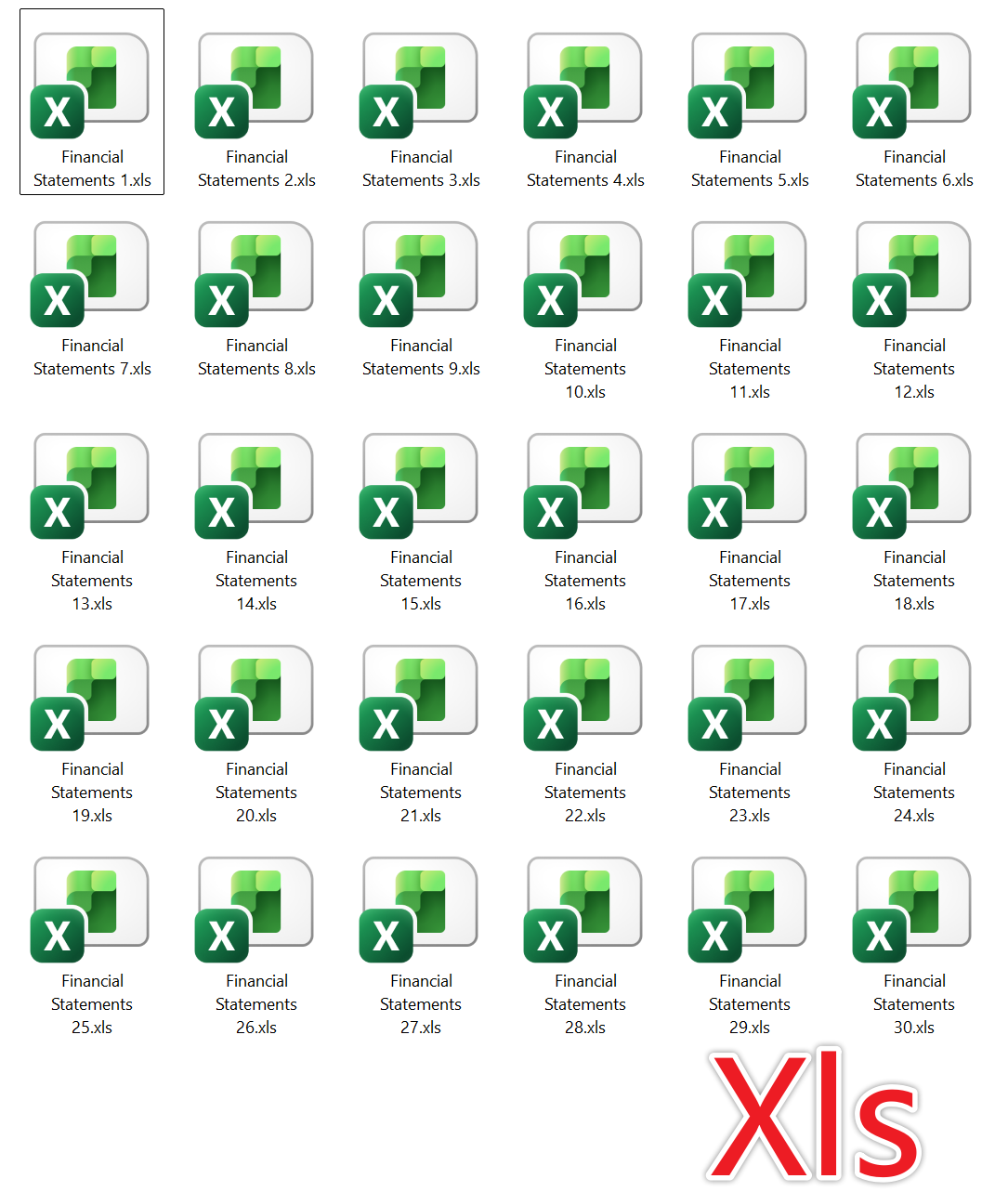
處理後:
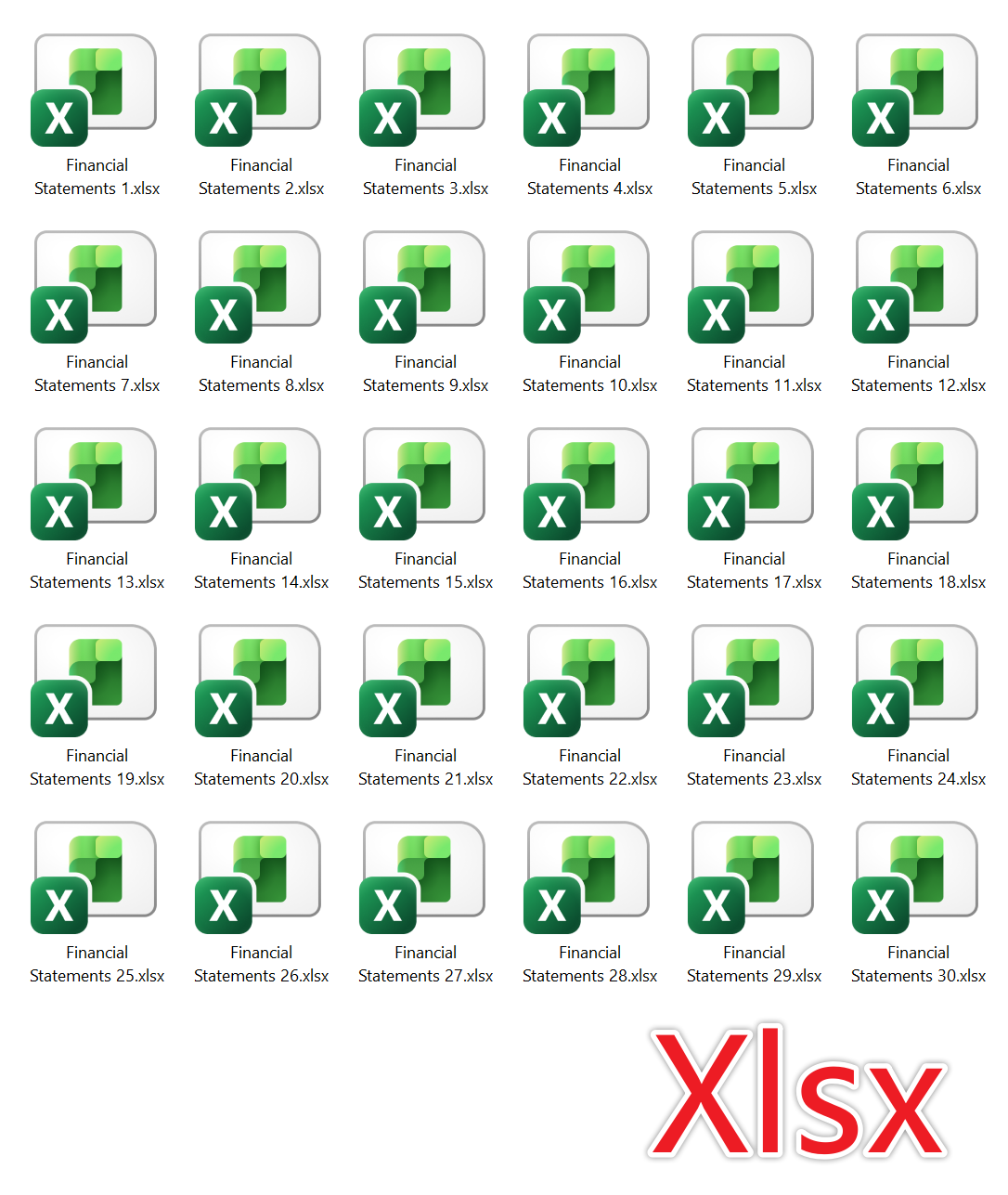
方法一:使用核爍文檔批量處理工具將 Excel 表格批量轉為 Xlsx 文件
推薦指數:★★★★★
優點:
- 支持幾千、幾萬個表格文件批量轉換,轉換速度快、質量高,適合大量文件需要快速完成轉換的用戶。
- 所有文件都是在本地處理,不會上傳至第三方,注重用戶的隱私安全。
缺點:
- 只能安裝軟件在電腦中操作。
操作步驟:
1、打開【核爍文檔批量處理工具】,選擇【Excel 工具】-【Excel 轉換為 Xlsx】。
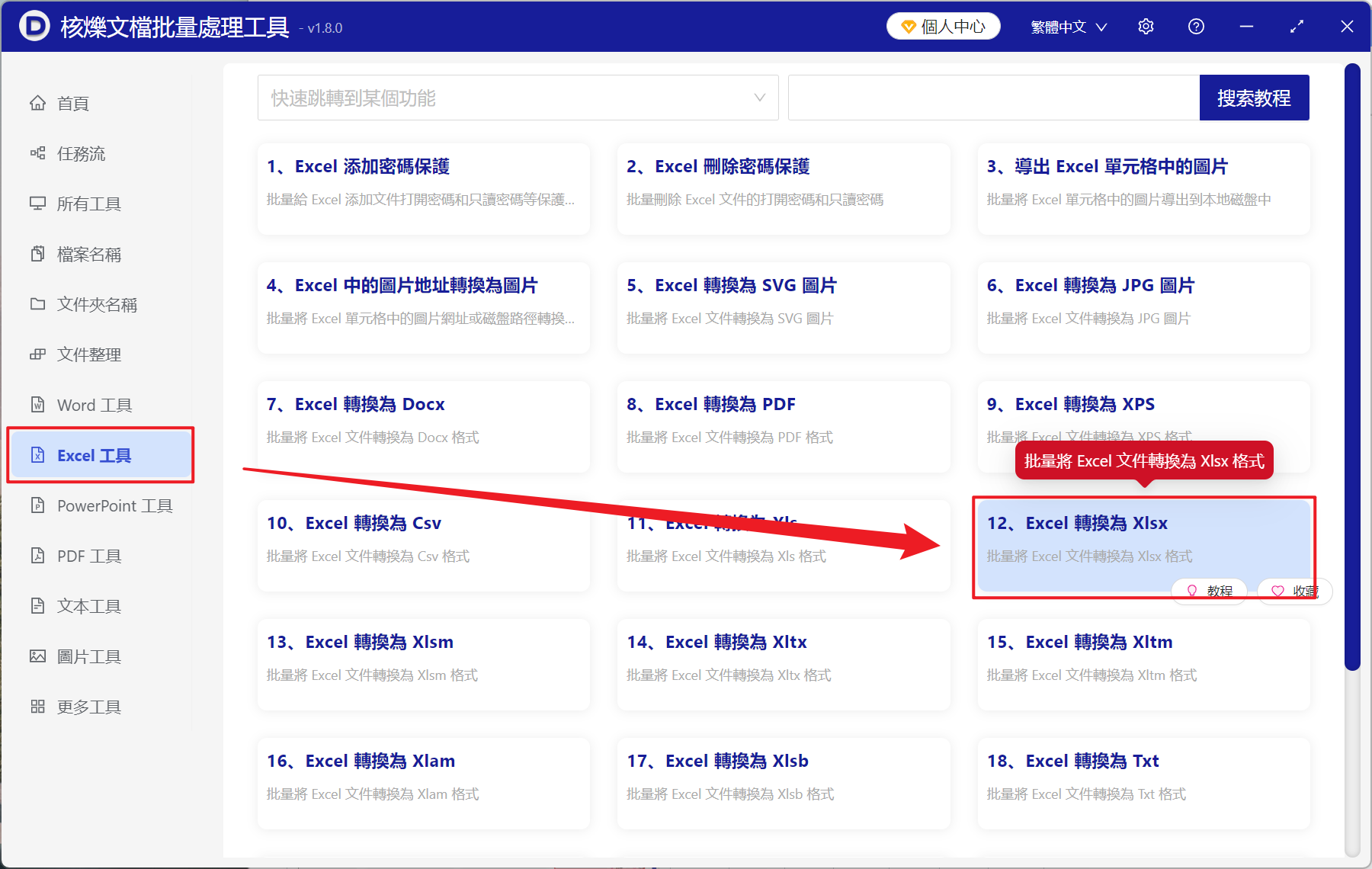
2、在【添加文件】或【從文件夾中導入文件】選擇一個方式將需要轉換的 Excel 表格導入,也支持直接將文件拖入下方,確認文件沒有問題之後,點擊下一步。 接著進入保存頁面,點擊瀏覽,選擇好新文件的保存位置。
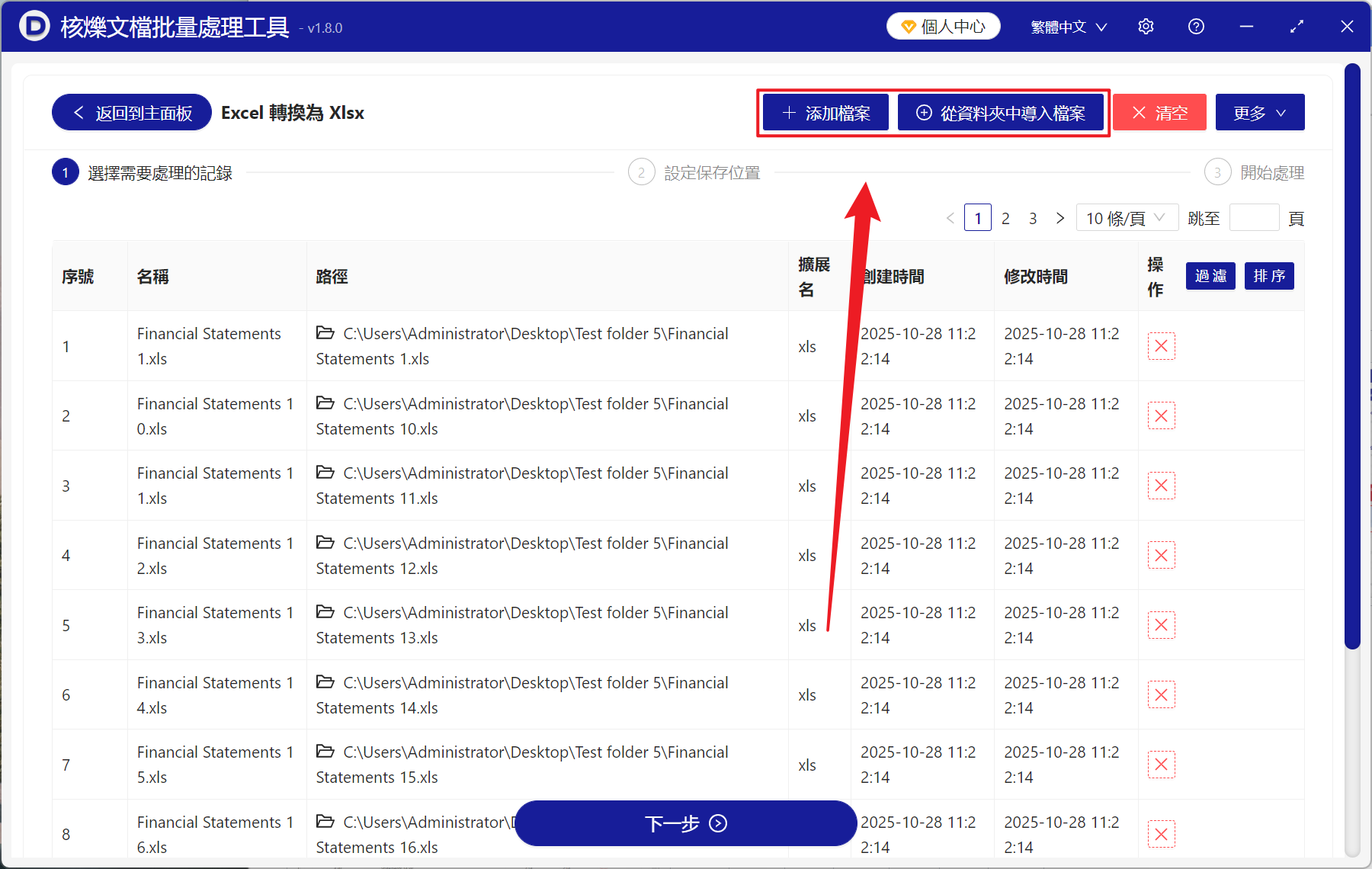
3、等待處理結束之後,點擊紅色路徑打開文件夾,添加的所有 Excel 表格都轉為了新版本的 Xlsx 格式。
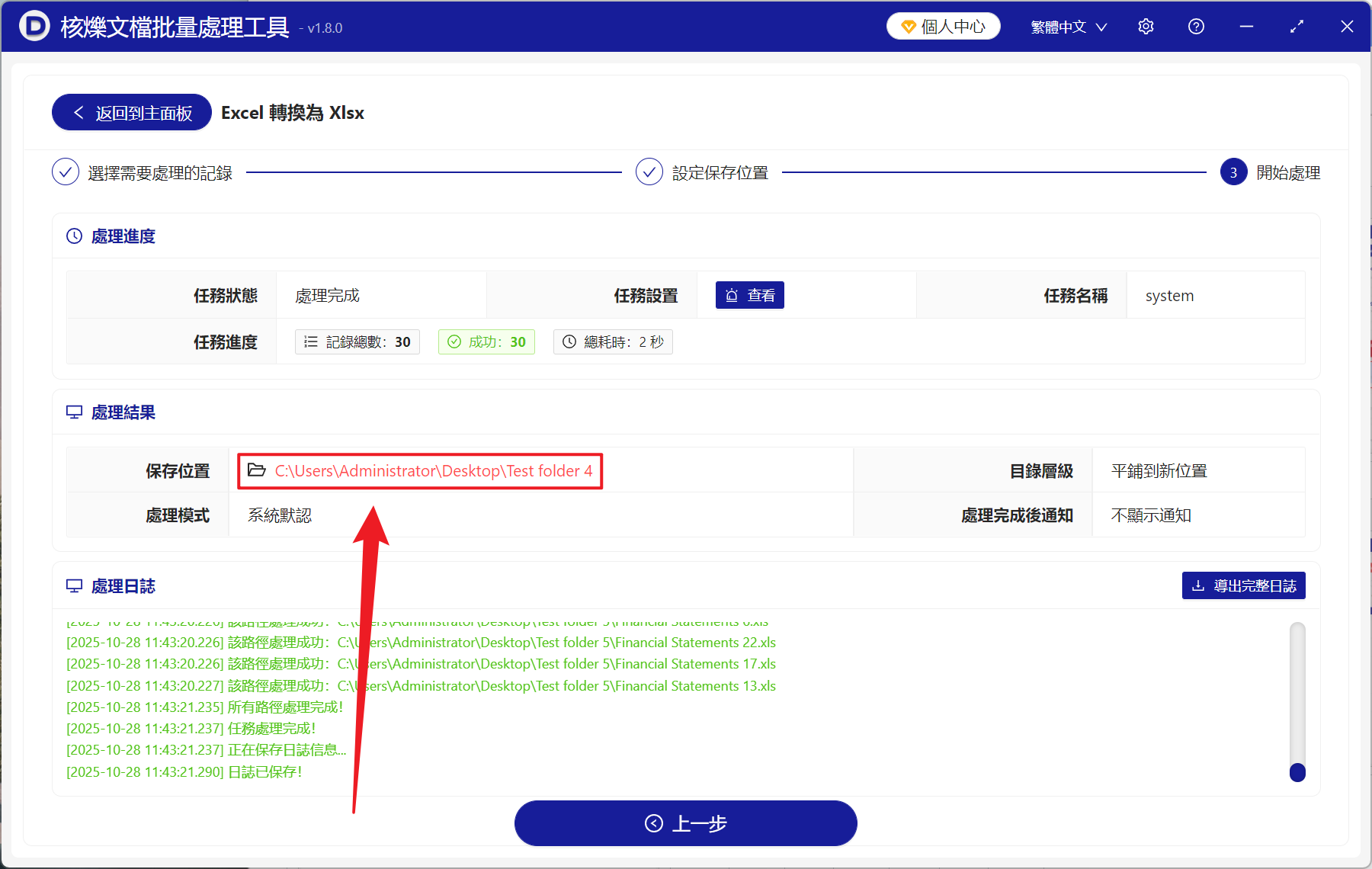
方法二:使用 Excel 直接另存為 Xlsx 格式
推薦指數:★★★☆☆
優點:
- 使用完全免費,並且操作簡單。
- 轉換的質量較為完好,所有的 Excel 版本都支持。
缺點:
- 只能單個文件進行轉換,無法批量轉換。
- 文件比較多的時候可能會耗費很長時間。
操作步驟:
1、打開 Excel 表格文件,點擊左上角【文件】-【另存為】,然後直接保存為 Xlsx 格式。
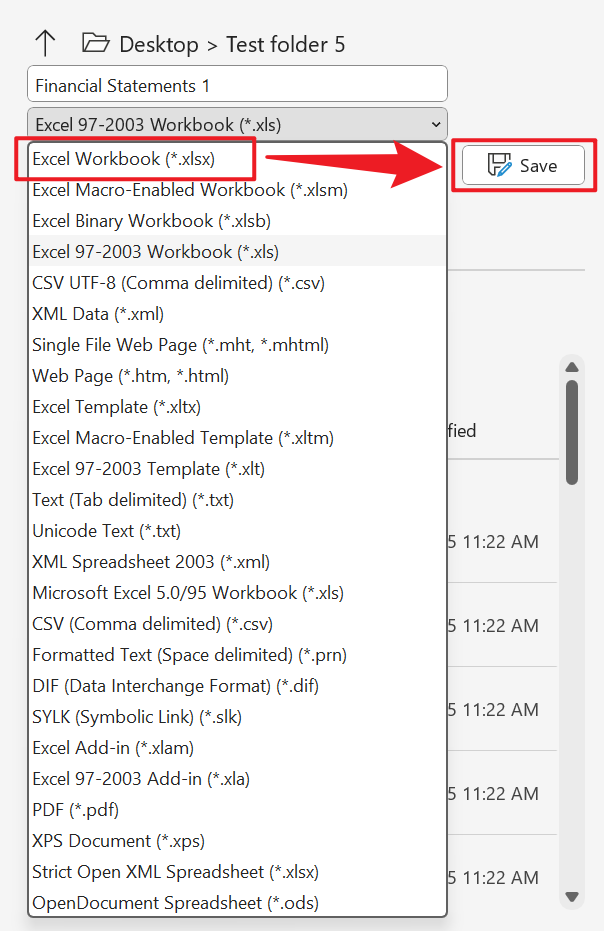
方法三:使用 VBA 宏功能將 Xls 批量轉換為 Xlsx 格式
推薦指數:★★★☆☆
優點:
- 能夠真正實現全自動批量處理,能夠一次轉換整個文件夾內的所有 Xls 文件。
- 處理過後還可以保存代碼重複使用。
缺點:
- 需要學會一點最簡單的 VBA 編碼,對新手有門檻。
- 需要調整 Excel 表格中的宏安全設置。
操作步驟:
1、將所有的 Xls 文件放在一個文件夾中,然後打開其中一個 Xls 文件。 接著按下 Alt F11 打開 VBA 編輯器,插入模塊。
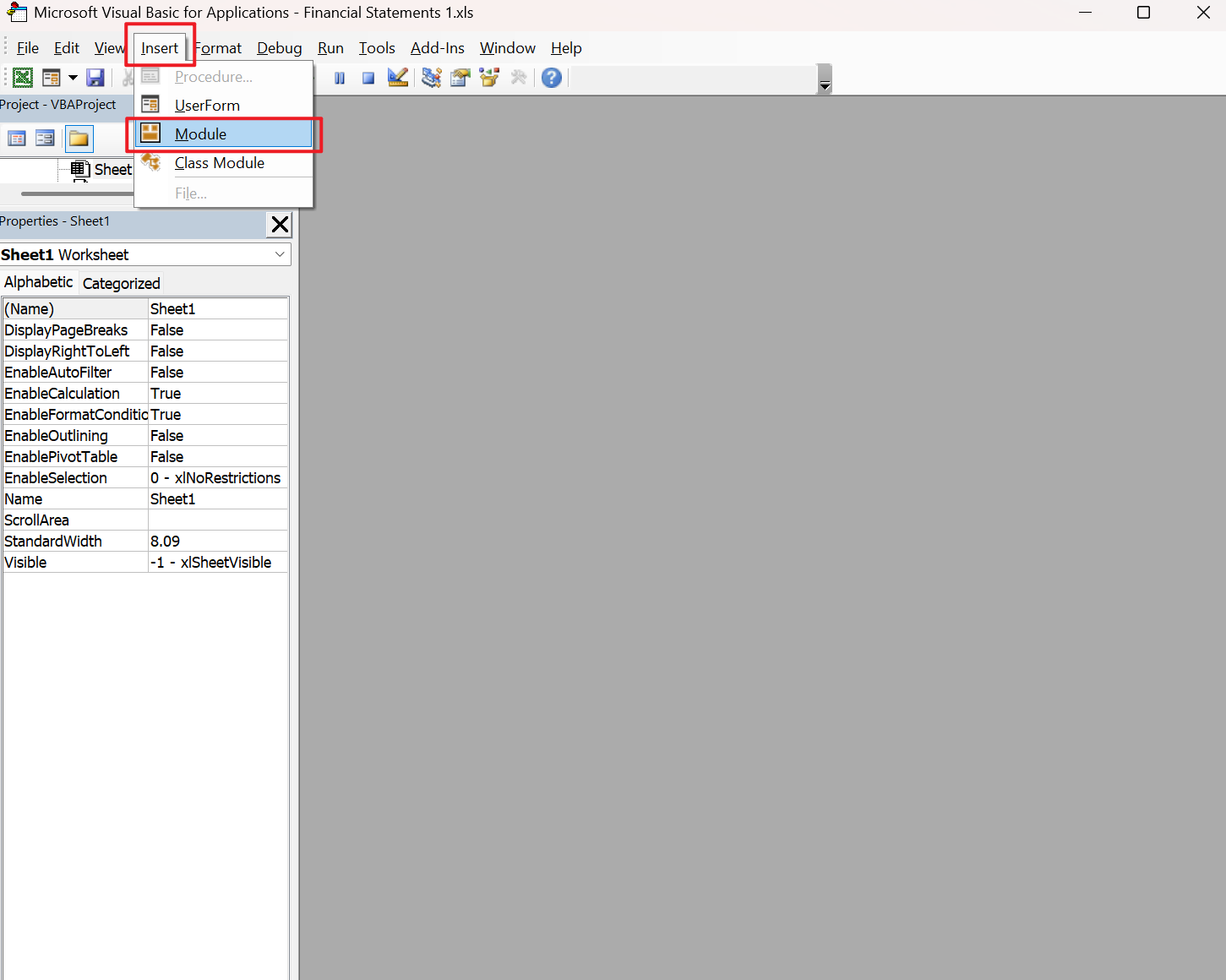
2、再粘貼下方的代碼:
Sub BatchConvert()
Dim file As String
File=Dir ("C: \ Your Folder \ *. Xls")
Do While file <> ""
Workbooks.Open file
ActiveWorkbook.SaveAs Replace(file, ".xls", ".xlsx"), 51
ActiveWorkbook.Close
File = Dir
Loop
End Sub
3、修改文件夾路徑,按下 F5 運行。
方法四:用瀏覽器在線工具將 Excel 轉換為 Xlsx 格式
推薦指數:★★★☆☆
優點:
- 不需要安裝任何軟件,簡單直觀。
- 手機也可以操作,就算沒有電腦也可以隨時轉換。
缺點:
- 需要在網絡環境良好的場景下使用,不然容易轉換失敗或耗費很長時間。
- 上傳文件有敏感信息泄露的風險。
操作步驟:
1、進入瀏覽器,打開【ASPOSE】網頁,點擊選擇文件上傳需要轉換的 Excel 表格。
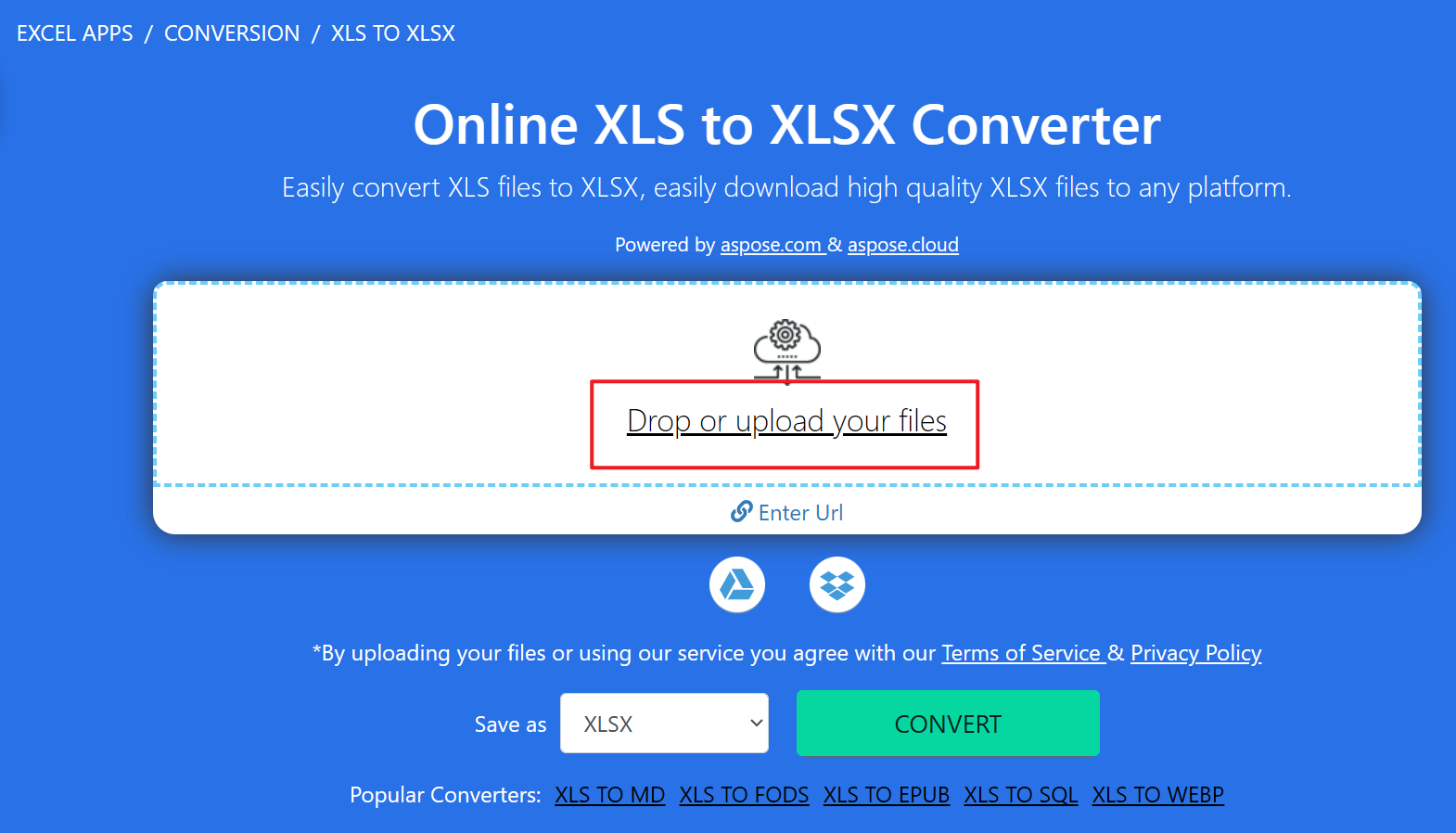
2、轉換完成之後,直接獲取新文件即可。